Virtualmin es un alojamiento web de código abierto y un panel de control en la nube disponible para instalar en Linux con un script automatizado. Aquí le informamos cómo instalar Virtualmin y Webmin en Ubuntu 20.04/18.04 o Debian 9/10 Server
El programa "VirtualMin" ha demostrado ser capaz de administrar un servidor en línea de la manera más sencilla posible. Permite el acceso al servidor a través de una línea HTTP cifrada con SSL (es decir, a través de un navegador estándar) y proporciona una interfaz de usuario clara. (Casi) todas las configuraciones y opciones del servidor se pueden administrar y controlar en este. Se requieren relativamente pocos conocimientos técnicos
Al igual que Webmin, Virtualmin es gratuito, aunque tiene una versión de pago llamada Virtualmin PRO que ofrece soporte especializado e incluye más herramientas que la versión normal.
Cuando lo instale, podrá administrar su dominio y sitio web fácilmente. Donde Webmin, que es una herramienta de administración de servidores frontend, estará a cargo de proporcionarle las herramientas para administrar problemas de servidores puros; Virtualmin es una herramienta avanzada de administración de host virtual de front-end y se encargará de controlar toda la parte de correos electrónicos, páginas web, espacios de usuario, etc.
Instalación de WebMin / VirtualMin en Ubuntu 20.04 o Debian Server
1. Ejecute el comando de actualización del sistema
Primero, asegúrese de que todos los paquetes existentes en su sistema estén actualizados. Además, recomiendo usar un servidor nuevo sin ninguna instalación previa de ninguna otra plataforma o software de alojamiento.
sudo apt update
2. Descargar secuencia de comandos de Virtualmin
Ahora, descarguemos el script que instalará de forma atómica tanto Webmin y Virtualmin en nuestro servidor Ubuntu 20.04 o Debian.
sudo apt install wget wget wget http://software.virtualmin.com/gpl/scripts/install.sh
3. Establecer nombre de host:dominio completo
El dominio totalmente calificado que desea usar y administrado por Virtualmin debe establecerse como nombre de host para su servidor donde planea instalar Virtualmin . También podría ser un subdominio. Por ejemplo- queremos usar demo.how2shout.com y administrado por Virtualmin. Por lo tanto, establecemos nuestro nombre de host del sistema en este.
sudo hostnamectl set-hostname demo.how2shout.com
Reemplazar – demo.how2shout.com con tu dominio o subdominio. Además, asegúrese de que la dirección IP del servidor donde está instalando Virtualmin, el un registro de dominio se apunta a él a través de su DNS, generalmente disponible desde donde compró su nombre de dominio o con su registrador de dominio.
4. Cambie el permiso de Script para hacerlo ejecutable
Como ya tenemos el script de instalación de Virtualmin o Webmin en nuestro servidor Ubuntu 20.04 LTS, cambiemos el permiso para que podamos ejecutarlo en el sistema usando sudo derechos para la instalación de varios componentes.
chmod a+x install.sh
5. Ejecute el script de instalación de Webmin y Virtualmin en Ubuntu 20.4
Si está usando el usuario root, entonces no necesita usar sudo con el siguiente comando, sin embargo, bajo el usuario estándar, ejecútelo con sudo derechos, esto automatizará el proceso de instalación. Todo se configurará desde aquí sin tener tu entrada.
sudo ./install.sh
Nota :Si su dominio, que está configurado como nombre de host, no pudo resolver la dirección IP señalada, es posible que la configuración le pida que ingrese el dominio de nuevo manualmente.
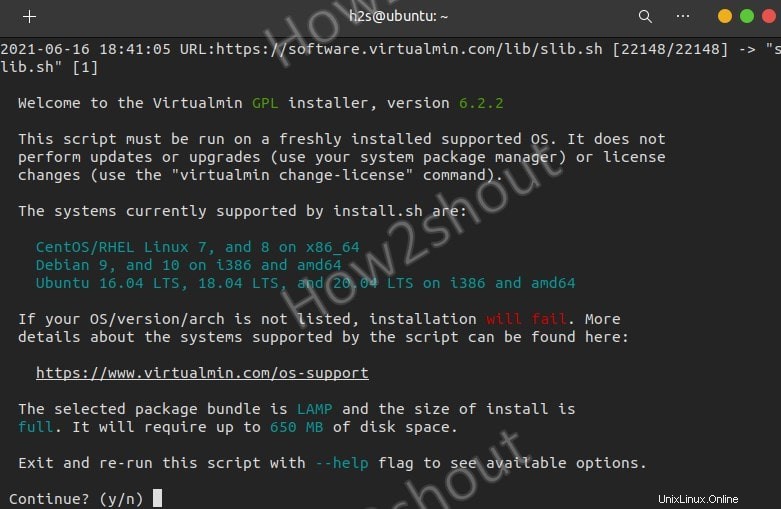
Instalación completada.
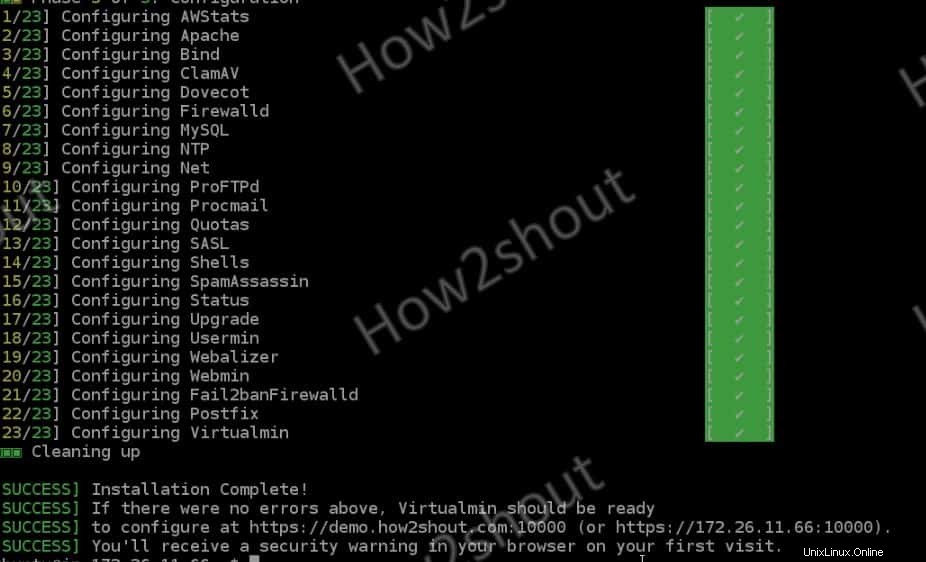
6. Cortafuegos para Virtualmin en Ubuntu 20.04 o Debian
Si está utilizando una plataforma en la nube como Google, el servidor web de Amazon, Digital Ocean o cualquier otra, primero debe abrir el puerto Virtualmin "10000 ” en su cortafuegos. Sin embargo, aquellos que usan el firewall incorporado de Ubuntu pueden usar el comando:
sudo ufw allow 10000
7. Acceda a Webmin o a la Interfaz Web Virtual e inicie sesión
Ahora es el momento de acceder a la interfaz gráfica de usuario de Webmin , solo abra su navegador que puede acceder a la dirección IP de su servidor y apunte a su dirección IP o dominio completo que configuró como nombre de host para Virtualmin en el puerto 10000 ejemplo-
https://your-server-ip-address:10000 https://your-domain.com:10000
Nombre de usuario y contraseña predeterminados de Virtualmin/Webmin
Cuando vea la página de inicio de sesión, ingrese la raíz de su servidor nombre de usuario y su contraseña. Ejemplo de nombre de usuario – raíz contraseña – el que ha configurado para el usuario root en su servidor.
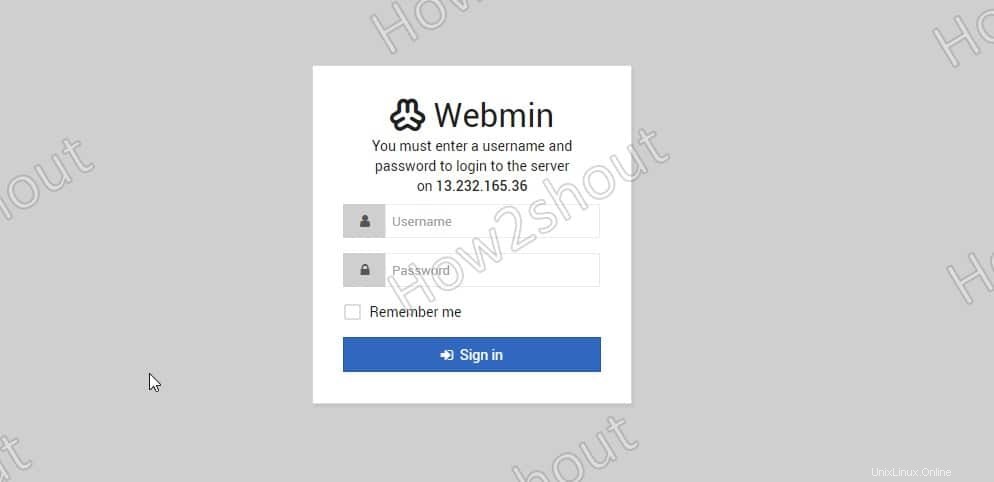
8. Tablero
Finalmente, tendrá el Panel desde donde podrá acceder a las diversas configuraciones y opciones necesarias para comenzar a alojar sitios web.
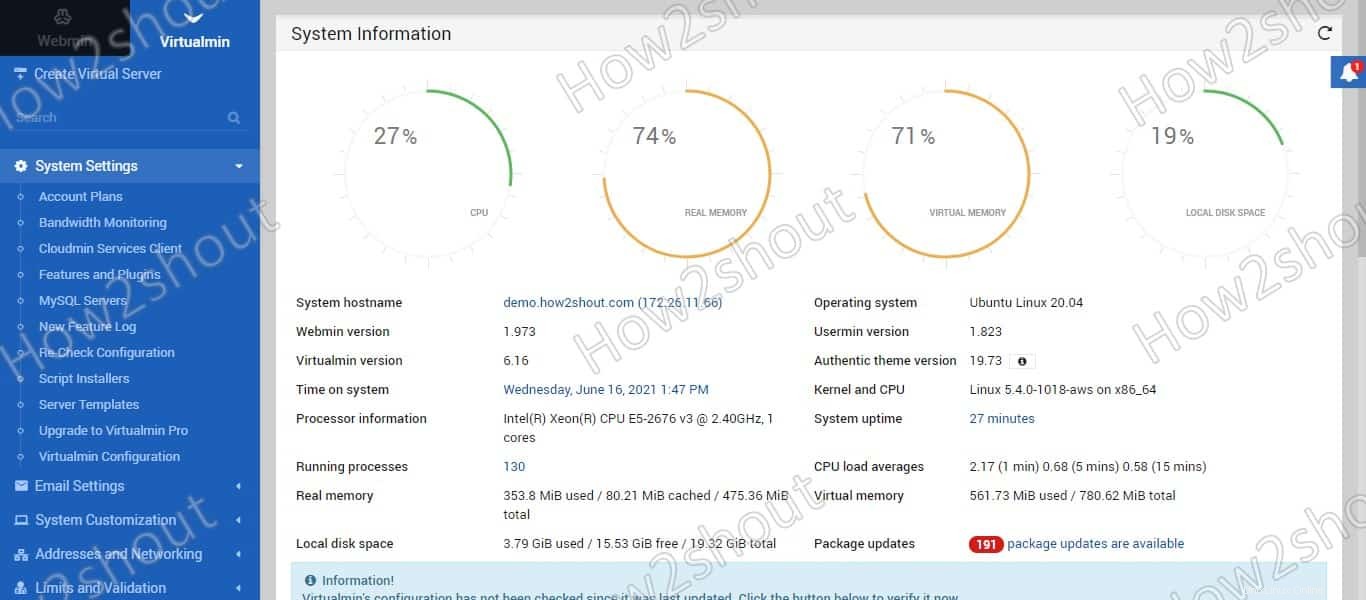
9. Posterior a la instalación del servidor Virtualmin
Para continuar, haga clic en Siguiente boton de abajo. Para omitirlo y utilizar la configuración predeterminada, haga clic en Cancelar.
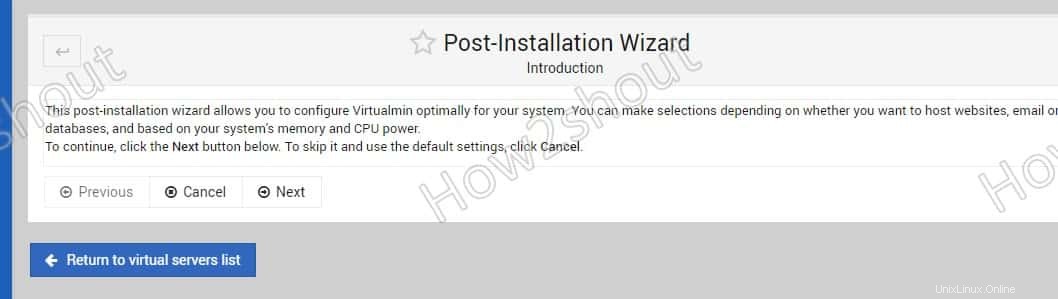
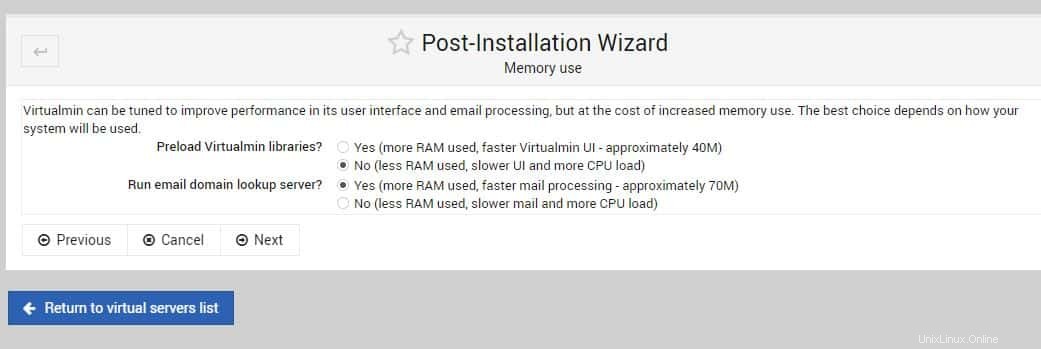
Paso 3:Habilite el análisis de virus con ClamAV :si su sistema va a alojar dominios que recibirán una gran cantidad de correo electrónico, el análisis de los mensajes entrantes en busca de virus puede generar una gran carga de CPU. Dado que el análisis se realiza con el servidor de análisis ClamAV clamd, consumirá RAM incluso cuando no se procesa el correo electrónico. Si su sistema no albergará correo electrónico, se puede desactivar el análisis de virus. O deja que sea un escaneo bajo demanda
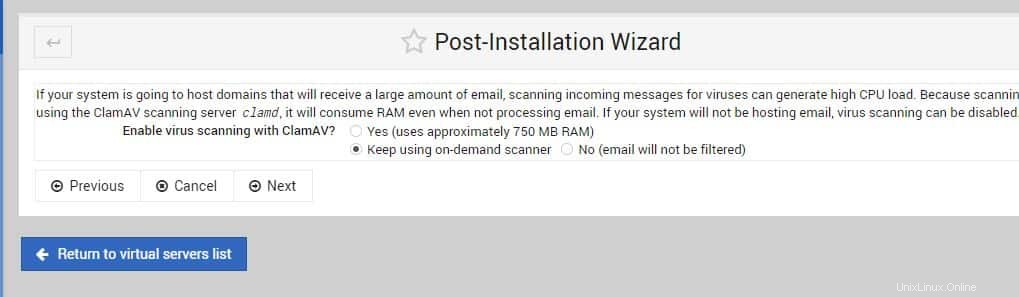
Paso 4:¿Ejecutar el filtro del servidor SpamAssassin? Si su sistema va a alojar dominios que recibirán una gran cantidad de correo electrónico, filtrar los mensajes entrantes en busca de spam puede generar una carga de CPU significativa. Esto se debe al uso de la CPU por parte del filtro de correo SpamAssassin cuando se inicia, lo que se puede evitar ejecutando el servidor de filtro SpamAssassin spamd en segundo plano. Esto consume RAM, pero reduce la carga de la CPU y acelera el procesamiento del correo.
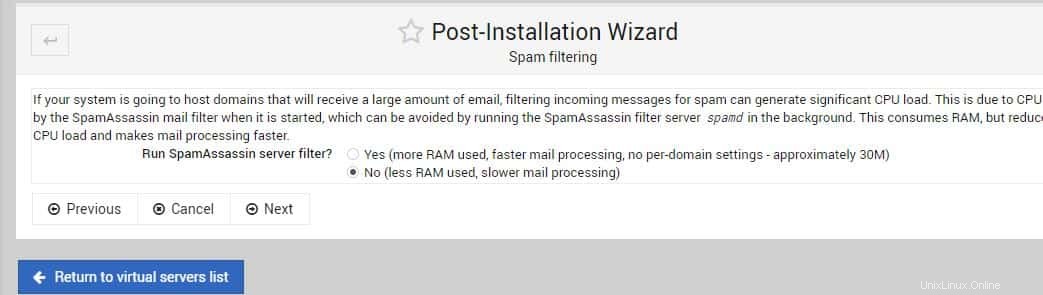
Dependiendo de los sitios web y las aplicaciones que planee alojar, ejecutar MySQL solo puede ser suficiente, ya que la mayoría de las aplicaciones web no admiten o requieren PostgreSQL . Si su sistema solo se usará para correo o alojamiento de DNS, tampoco es necesario ejecutarlo.
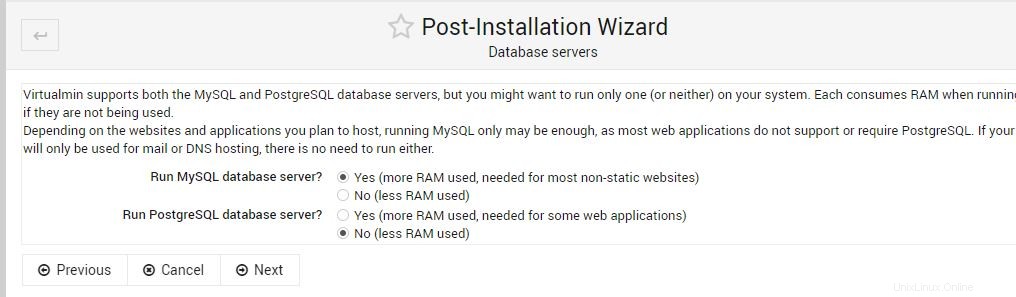
Paso 6: Para que las zonas DNS creadas por Virtualmin se puedan resolver, el registro del servidor de nombres principal para cada zona debe establecerse en algo que otros sistemas puedan resolver en Internet. Solo presiona Siguiente y Virtualmin lo configurará automáticamente después de asegurar la disponibilidad del mismo.
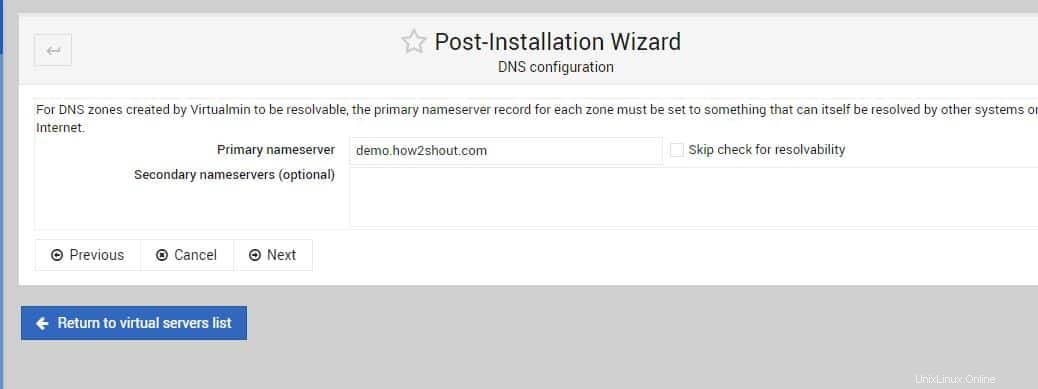
Paso 7: Virtualmin le brinda la opción de almacenar contraseñas de texto sin formato para servidores virtuales y buzones de correo o almacenar solo contraseñas cifradas (hash) unidireccionales. Las contraseñas de texto sin formato son más convenientes, pero menos seguras si su sistema está comprometido.
Recuerda : cuando se utilizan contraseñas cifradas, ya no será posible recuperar la contraseña de los servidores virtuales. Además, la contraseña de MySQL para nuevos servidores será diferente de la contraseña de administración y se generará aleatoriamente.
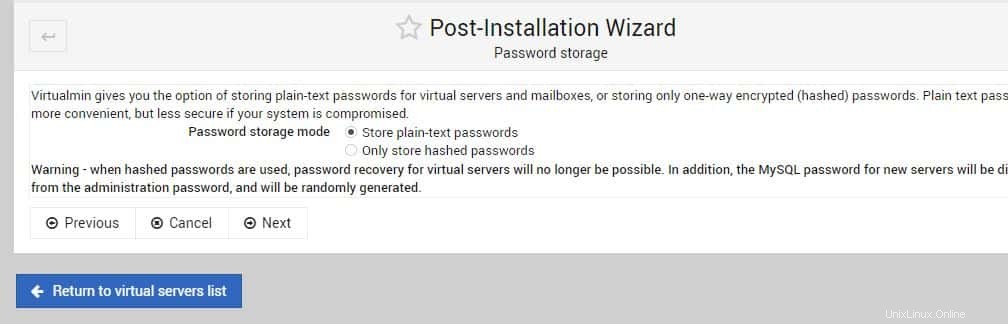
Paso 9: Virtualmin puede crear un servidor virtual predeterminado que atenderá solicitudes web a su sistema que no coincidan con ningún otro dominio. También se puede usar para solicitar un certificado Let's Encrypt SSL para que lo use la propia interfaz de usuario de Virtualmin.
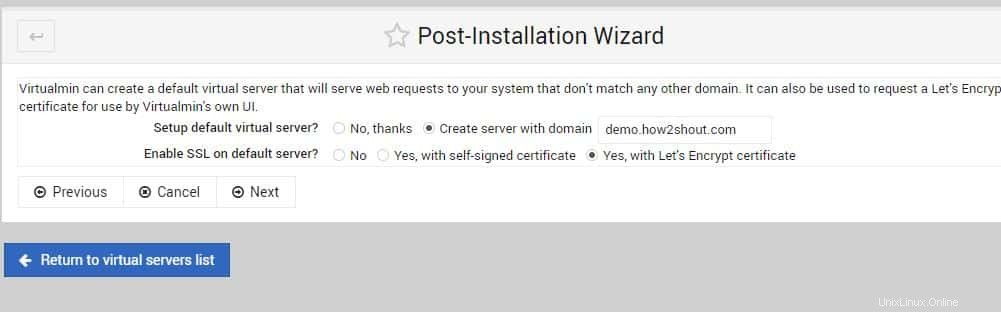
10. Subir archivos para el sitio web
De forma predeterminada, si accede al dominio configurado en Virtualmin, aparecerá la página HTML de demostración que dice "En construcción".
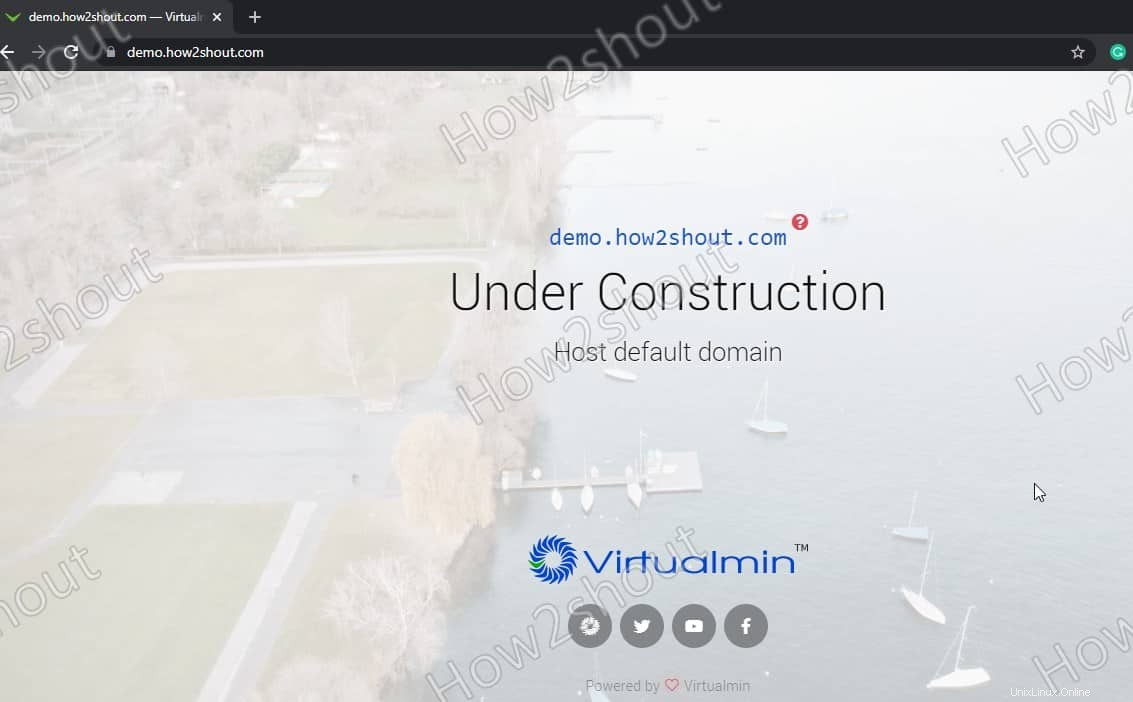
Ahora, si desea instalar cualquier CMS como WordPress, haga clic en el Administrador de archivos, en Public_html encontrará el index.html expediente. Elimínelo y cargue el archivo de WordPress allí haciendo clic en el menú Archivo y subir correspondiente opción. Una vez hecho esto. Crea una base de datos usando Webmin. Después de esa actualización, la URL de su dominio muestra la página En construcción , y esta vez verá la página de configuración de WordPress, proporcione los detalles requeridos.
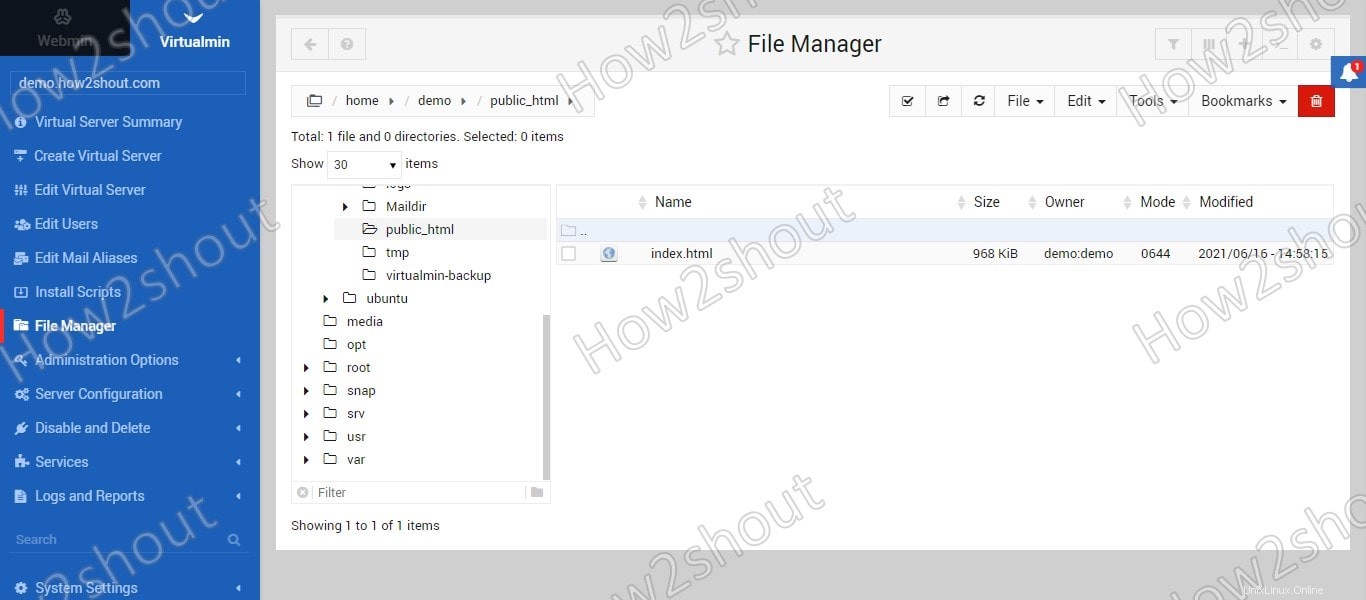
Pensamientos finales:
Aunque a los usuarios de WHM Cpanel les puede resultar un poco complicado usar Webmin y Virtualmin Sin embargo, si no desea pagar por Cpanel, esta es una buena opción. Sin embargo, Virtualmin no es el único aquí, hay alternativas mucho mejores disponibles- Vea nuestra lista- Tarifa de Webmin o Virtualmin y alternativas de código abierto